삼성폰을 덜 지루하게 보이게 하는 7가지 간단한 방법

고가의 삼성 갤럭시가 시중에 나와 있는 다른 휴대폰과 똑같을 필요는 없습니다. 몇 가지만 수정하면 더욱 개성 있고, 스타일리시하며, 독특하게 만들 수 있습니다.
장치 링크
좋은 책을 들고 침대에 웅크리고 누워 있는 것은 편안함과 즐거움을 주는 오래된 취미입니다. 그러나 우리는 멀티태스킹, 기한, 작업으로 가득 찬 날들의 세계에 살고 있습니다. 이것은 오디오북이 들어오는 곳입니다. 좋아하는 책을 쉽게 들을 수 있습니다.
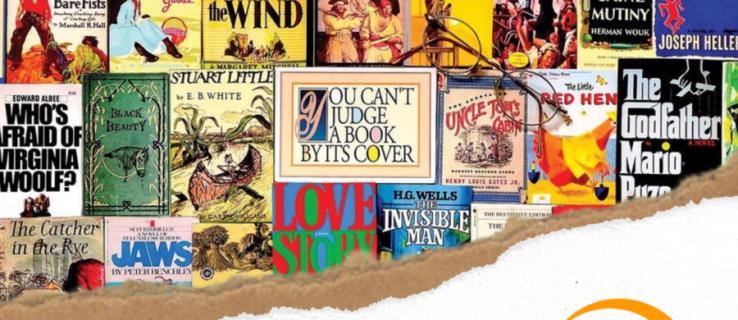
요즘에는 어디에서나 오디오북을 구할 수 있지만 Audible은 가장 인기 있는 선택 중 하나입니다. Amazon에서 주문하는 것처럼 쉽게 이러한 유형의 콘텐츠를 탐색하고 구매할 수 있게 해주는 Amazon 기반 서비스입니다.
이 항목에서는 Audible에서 책을 구입하는 방법과 일반적으로 서비스에 대해 자세히 알아볼 것입니다.
Audible에서 책을 구입하는 방법
Audible은 구독 기반 오디오북 서비스입니다. 즉, 선택에 따라 매월 또는 매년 요금이 청구됩니다.
Audible Plus 및 Audible Premium Plus 플랜은 30일 평가판을 제공하여 30일 동안 무료로 서비스를 사용할 수 있습니다. 이 평가판을 사용하면 시작하는 데 사용할 수 있는 무료 오디오북 1개가 제공됩니다. 그 이후로 Audible은 구독료를 매월 청구합니다. 또한 매월 무료로 책을 구입하는 데 사용할 수 있는 크레딧을 받습니다.
웹 사이트 또는 모바일 브라우저를 통해 Audible을 사용하여 책을 구입할 수 있습니다. Audible 앱은 Android, iOS 및 Kindle 기기에서 사용할 수 있지만 앱 자체를 통해 구매할 수는 없습니다(자세한 내용은 아래 FAQ 섹션 참조).
Audible iOS/Android/Kindle 앱은 모든 오디오북 콘텐츠에 액세스할 수 있는 일종의 라이브러리로 사용됩니다.
그래도 Audible에서의 구매는 모바일 사이트를 통해 수행할 수 있습니다.
Mac, Windows 또는 Chromebook에서 Audible Book을 구입하는 방법은 무엇입니까?
macOS 기반 시스템, Windows 컴퓨터 또는 Chromebook을 사용하는 경우 브라우저를 통해 Audible에서 콘텐츠를 구매하게 됩니다. 선호하는 브라우저에 액세스하면 모든 것이 동일하게 작동합니다.
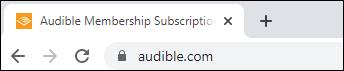
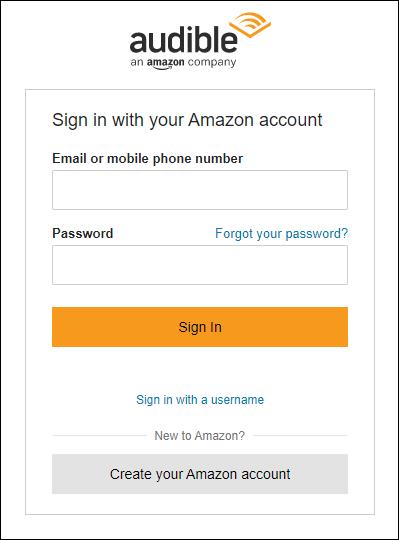
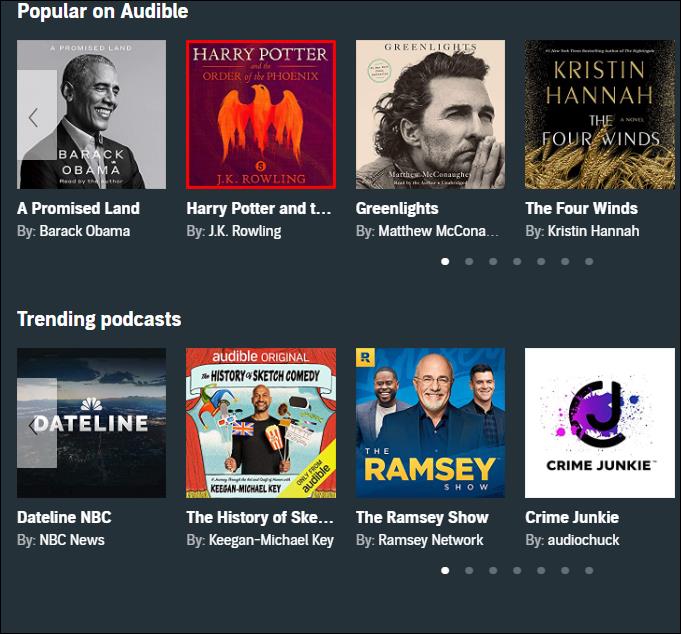
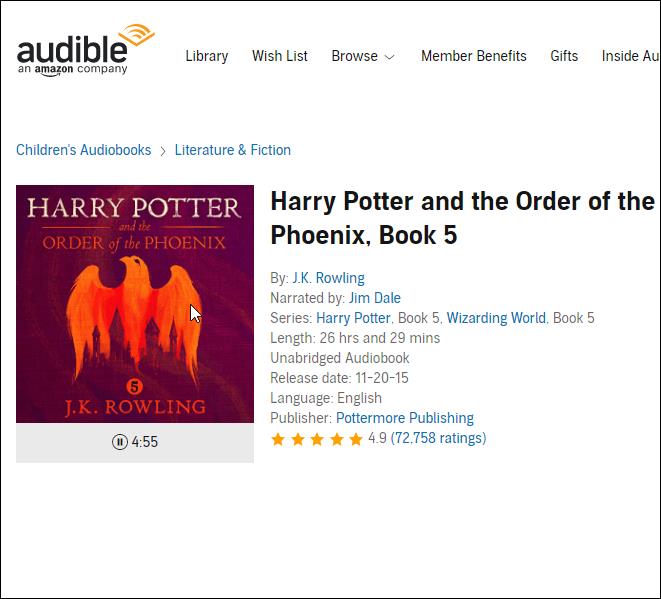
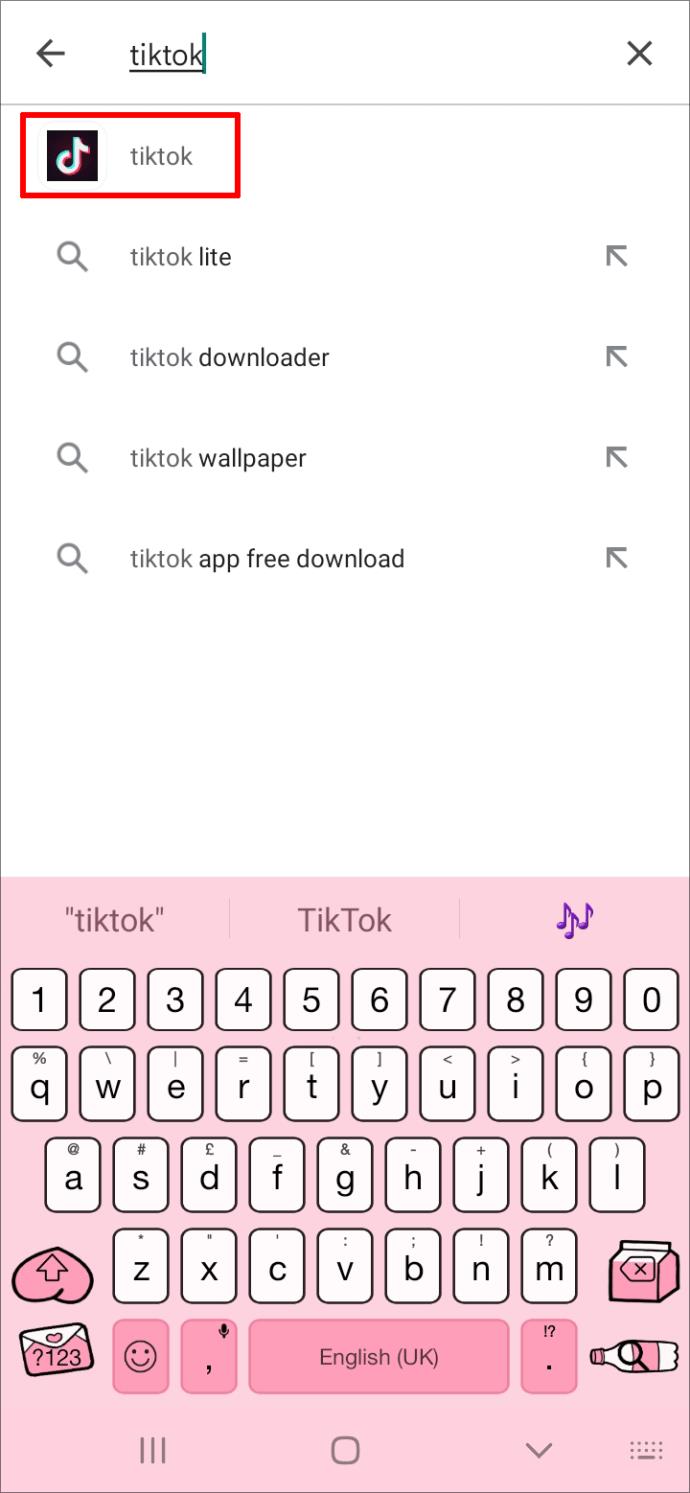
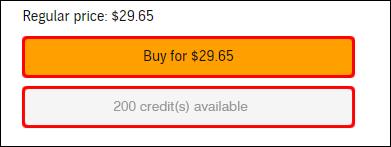
iOS/안드로이드에서 가청 책을 구입하는 방법
iPhone, iPad 또는 Android 장치를 사용하든 Audible에서 책을 구입하는 원칙은 동일하게 유지되며 어떤 경우에도 모바일 브라우저를 사용하는 방법을 볼 수 있습니다.

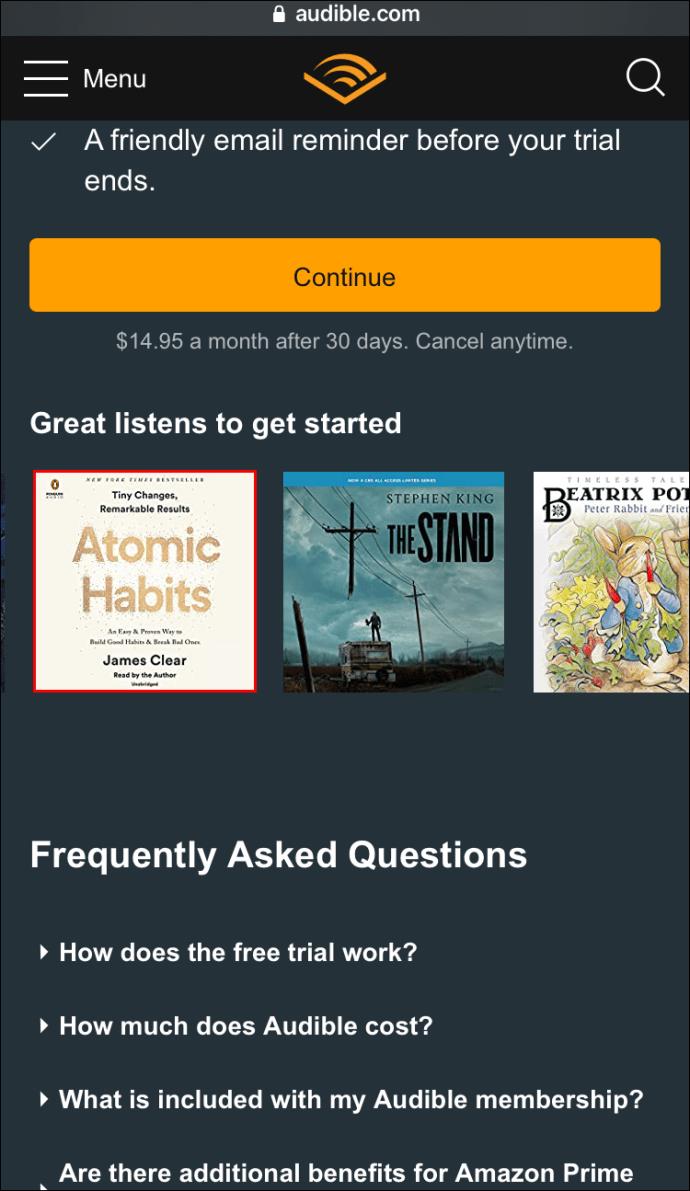
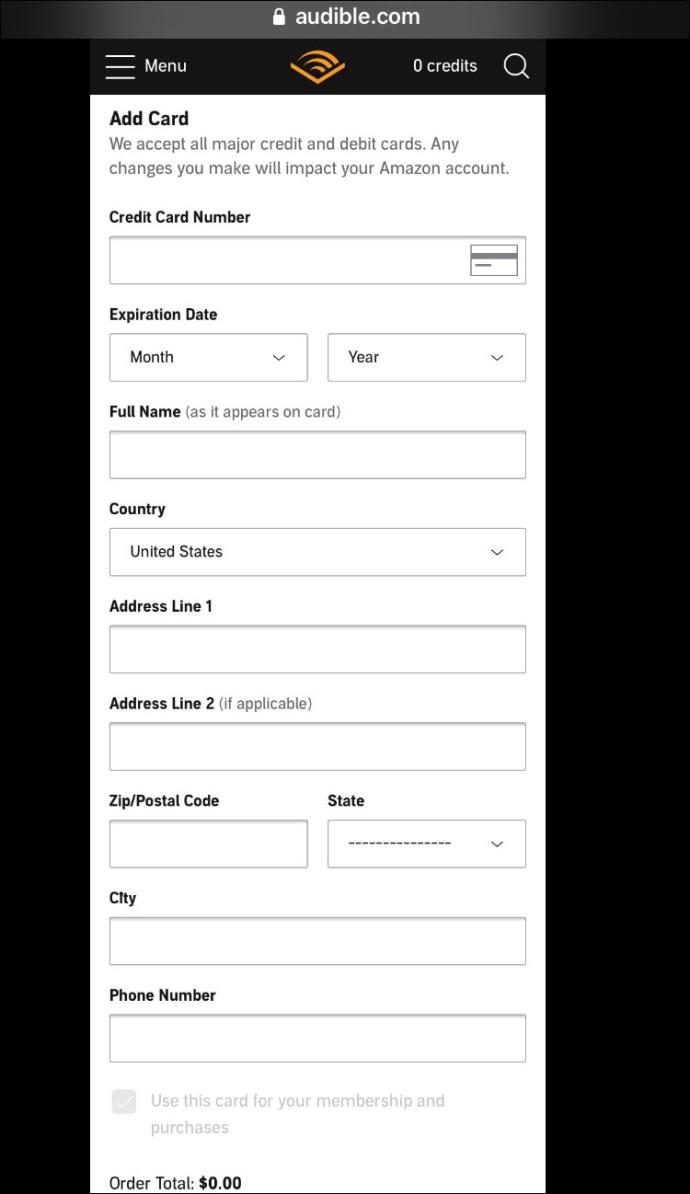
다른 사람을 위해 가청 책을 구입하는 방법
Audible의 모든 책은 구매할 수 있는 것처럼 다른 사람에게 선물할 수 있습니다. 예, 이것은 돈이나 Audible 크레딧을 사용하여 누군가에게 책을 살 수 있음을 의미합니다. 그 사람이 Audible 회원일 필요는 없습니다. 다른 사람을 위해 Audible 책을 구입하는 방법은 다음과 같습니다.
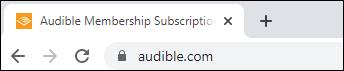
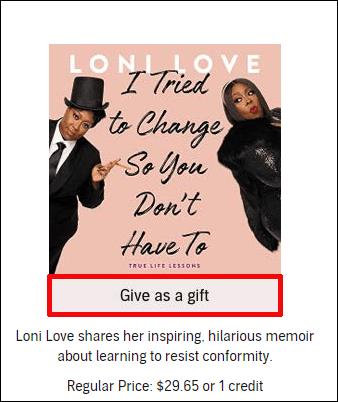
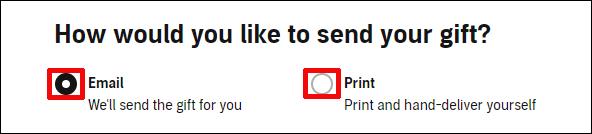
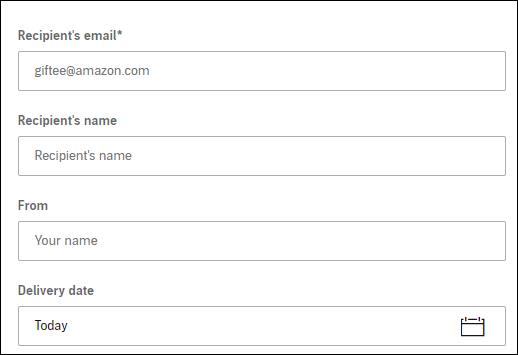
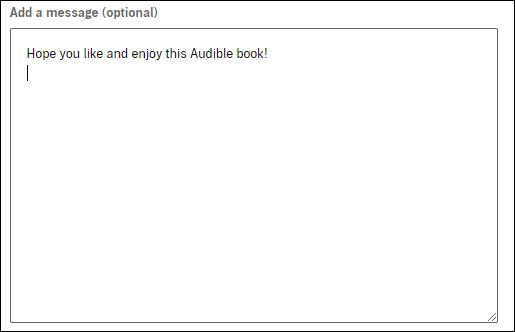
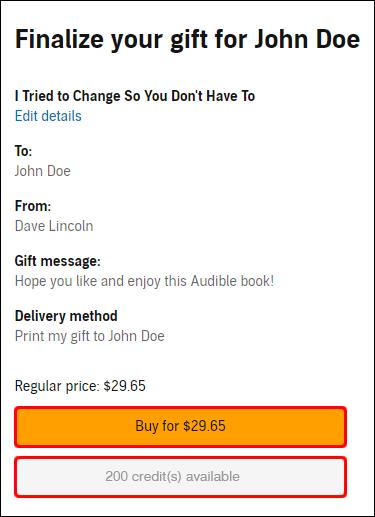
모바일/태블릿 장치를 사용하여 Audible을 통해 오디오북을 선물할 수도 있습니다. 특히 Audible 사이트의 데스크톱 버전을 사용하는 경우 여기에서 거의 동일하게 작동합니다.
단일 가청 책을 구입하는 방법
안타깝게도 계정을 생성하지 않고 구독을 선택하지 않고 Audible에서 오디오북을 구매할 수 있는 옵션이 없습니다. 그러나 월간 구독 비용을 피하기 위해 선호도에 따라 Audible 구독을 옵트아웃하고 옵트인할 수 있습니다. 한 권의 책을 구입하고 이 서비스를 다시는 사용하지 않는 것이 목표라면 Audible에 로그인하여 결제 정보를 입력하고 원하는 책을 구입(초기 크레딧 사용)하고 Audible 구독을 취소할 수 있습니다. 이것은 완전 무료 옵션입니다.
일정 시간 동안 구독이 활성화되지 않은 경우 한 달 동안 다시 활성화하고 단일 오디오북을 구매하고 서비스를 거부할 수 있습니다. 구매에 사용할 수 있는 월별 Audible 크레딧을 받게 됩니다.
따라서 매번 구독을 활성화/취소해도 괜찮다면 Audible에서 단일 오디오북을 구입할 수 있습니다 .
Amazon에서 가청 책을 구입하는 방법
Audible은 Amazon의 독점 서비스입니다. 이것은 Audible에서 구매할 때 실제로 Amazon에서 구매한다는 것을 의미합니다. 그러나 Amazon에서 다른 일반적인 항목을 주문하는 것처럼 Audible 콘텐츠를 구입할 수 없습니다.
국가별로 들을 수 있음
Audible에서 운영하는 여러 웹사이트가 있음을 알 수 있습니다. 이러한 각 웹 사이트는 지리적 위치 및 언어 기본 설정을 기반으로 다른 인구 그룹에 중점을 둡니다. 다양한 지역별 Audible 웹사이트는 Audible 선택, 다양한 통화 옵션, 다양한 고객 지원 도구, 다양한 판매 및 프로모션에 지역별 타이틀을 제공합니다.
Audible.com은 Audible의 모회사입니다. 전용 지역 기반 옵션이 없는 미국 및 기타 모든 국가에 중점을 둡니다.
사용 가능한 모든 지역별 Audible 웹사이트 목록은 다음과 같습니다.
목록에 없는 국가의 경우 Audible.com을 사용하십시오.
추가 FAQ
책을 구입하려면 샘플을 플레이해야 하나요?
아니, 당신은하지 않습니다. 위에서 언급한 방법을 사용하여 책을 구입하는 경우 샘플을 귀찮게 할 필요가 없습니다. 그러나 Alexa는 상황이 다릅니다. 책 구매 옵션을 얻으려면 오디오북 구매 옵션을 받기 전에 Alexa에게 책 샘플을 읽어달라고 요청해야 합니다.
Alexa를 사용하여 Audible 콘텐츠를 구매하는 데 어떤 통화도 사용할 수 없음을 명심하십시오. 여기에서 사용 가능한 Audible 크레딧에 의존해야 합니다.
책을 사려면 전체 샘플을 들어야 하나요?
Alexa를 사용하여 오디오북을 구매하려면 샘플을 재생해야 할 수 있지만 전체를 들을 필요는 없습니다. 샘플을 중단하고 "Alexa, 이 책을 사세요."라고 말합니다.
오디오북은 어디서 살 수 있나요?
Audible은 오디오북 구매를 위한 완벽하게 실행 가능한 옵션일 뿐만 아니라 아마도 시장에서 가장 인기 있고 편리하며 저렴한 방법일 것입니다. 그러나 오디오북을 찾을 수 있는 다른 많은 장소가 있습니다. 예를 들어 iTunes와 Apple Music은 오디오북을 제공하며 Spotify도 제공합니다. 하지만 Audible은 가장 광범위한 오디오북 라이브러리를 보유하고 있습니다.
iPhone에서 Audible 책을 구입할 수 없는 이유는 무엇입니까?
Apple은 막대한 거래 수수료를 부과하기 때문에 Amazon은 이 기능을 선택하지 않았습니다. 정확히 말하면 Apple은 iOS 앱을 사용하여 구매한 콘텐츠당 판매 수익의 30%를 청구합니다. 이는 아마존의 이익에 해로울 뿐만 아니라 플랫폼의 전체 오디오북 가격도 상승시킬 것입니다. 모바일 브라우저를 사용하여 Audible 콘텐츠를 구매하는 것은 완벽하게 실행 가능한 옵션입니다.
Audible에서 책을 구입하는 데 얼마의 비용이 듭니까?
이는 각 오디오북에 따라 다릅니다. 새롭고 인기 있는 릴리스는 비용이 많이 드는 경향이 있지만 무료 오디오북 옵션도 사용할 수 있습니다. 매월 무료 구매에 사용할 수 있는 Audible 크레딧을 받습니다. 물론 이것은 실제로 "무료"가 아닙니다. 매월 Audible 크레딧을 얻기 위해 월간 구독료를 지불하는 방법을 보면 됩니다.
책을 오디오북으로 만드는 데 얼마의 비용이 듭니까?
ACX 는 아마도 시장에서 가장 인기 있고 최고의 오디오북 제작 서비스일 것입니다. 책을 쓴 경우 책을 직접 내레이션하도록 선택할 수 있습니다. 또는 다른 사람을 고용하여 귀하를 대신할 수 있습니다. 그런 다음 오디오북 제작에 들어가는 제작, 출판, 에이전트 및 기타 다양한 요소가 있습니다. 무료 로열티 공유 프로젝트 옵션이 존재하지만 이 옵션을 사용하면 품질에 대한 위험을 감수하게 됩니다. 질문에 답하기 위해 오디오북 제작 비용은 여러 요인에 따라 달라집니다.
회원가입 없이 Audible에서 책을 구입할 수 있나요?
아니요. 이 서비스에서 오디오북을 구매하거나 선물하려면 Audible에 가입한 회원이어야 합니다.
구매하려면 크레딧이 필요합니까?
크레딧을 사용하여 책을 구입하는 것이 Audible에서 가장 저렴한 옵션이지만 Alexa를 사용하지 않는 한 선택한 통화를 사용할 수도 있습니다.
가청 구매하기
뛰어난 범위의 콘텐츠를 제공하는 시장에서 가장 저렴한 오디오북 옵션 중 하나인 Audible은 오디오북 공급업체 목록의 맨 위에 자리를 잡았습니다. 하지만 Amazon의 독점 서비스는 구독 기반이므로 그런 식으로 일회성 오디오북을 구매할 수는 없습니다.
찾고 있던 가청 콘텐츠를 손에 넣었습니까? 구매/선물이 원활하게 진행되었나요? 아래 의견에서 Audible 경험에 대해 알려주고 질문을 자제하지 마십시오. 커뮤니티가 기꺼이 도와드립니다.
고가의 삼성 갤럭시가 시중에 나와 있는 다른 휴대폰과 똑같을 필요는 없습니다. 몇 가지만 수정하면 더욱 개성 있고, 스타일리시하며, 독특하게 만들 수 있습니다.
그들은 iOS에 지루함을 느껴 결국 삼성폰으로 바꿨고, 그 결정에 대해 전혀 후회하지 않습니다.
브라우저의 Apple 계정 웹 인터페이스를 통해 개인 정보 확인, 설정 변경, 구독 관리 등의 작업을 할 수 있습니다. 하지만 여러 가지 이유로 로그인할 수 없는 경우가 있습니다.
iPhone에서 DNS를 변경하거나 Android에서 DNS를 변경하면 안정적인 연결을 유지하고, 네트워크 연결 속도를 높이고, 차단된 웹사이트에 접속하는 데 도움이 됩니다.
내 위치 찾기 기능이 부정확하거나 신뢰할 수 없게 되면, 가장 필요할 때 정확도를 높이기 위해 몇 가지 조정을 적용하세요.
많은 사람들은 휴대폰의 가장 성능이 떨어지는 카메라가 창의적인 사진 촬영을 위한 비밀 무기가 될 줄은 전혀 예상하지 못했습니다.
근거리 무선 통신(NFC)은 일반적으로 몇 센티미터 이내로 서로 가까운 거리에 있는 장치 간에 데이터를 교환할 수 있는 무선 기술입니다.
Apple은 저전력 모드와 함께 작동하는 적응형 전원 기능을 선보였습니다. 두 기능 모두 iPhone 배터리 사용 시간을 늘려주지만, 작동 방식은 매우 다릅니다.
자동 클릭 애플리케이션을 사용하면 게임을 하거나, 애플리케이션이나 기기에서 사용 가능한 작업을 할 때 별다른 작업을 하지 않아도 됩니다.
사용자의 요구 사항에 따라 기존 Android 기기에서 Pixel의 독점 기능 세트가 실행될 가능성이 높습니다.
이 문제를 해결하려면 꼭 좋아하는 사진이나 앱을 삭제해야 하는 것은 아닙니다. One UI에는 공간을 쉽게 확보할 수 있는 몇 가지 옵션이 포함되어 있습니다.
우리 대부분은 스마트폰 충전 포트를 배터리 수명 유지에만 사용하는 것처럼 생각합니다. 하지만 그 작은 포트는 생각보다 훨씬 더 강력합니다.
효과가 없는 일반적인 팁에 지쳤다면, 조용히 사진 촬영 방식을 변화시켜 온 몇 가지 팁을 소개합니다.
새 스마트폰을 찾고 있다면 가장 먼저 눈에 띄는 것은 바로 사양서입니다. 성능, 배터리 수명, 디스플레이 품질에 대한 정보가 가득 담겨 있습니다.
다른 출처에서 iPhone에 애플리케이션을 설치할 경우, 해당 애플리케이션이 신뢰할 수 있는지 수동으로 확인해야 합니다. 그러면 해당 애플리케이션이 iPhone에 설치되어 사용할 수 있습니다.












